RECOMENDADO: Haga clic aquí para corregir errores de Windows y aprovechar al máximo el rendimiento del sistema
¿Code Vein se cuelga de tu computadora por accidente? ¡Usted no está solo! Esto es informado por muchos jugadores. Pero la buena noticia es que puede solucionarlo. Aquí hay una lista de soluciones que han demostrado ser útiles para muchos usuarios.

Los motivos comunes por las que el juego se bloquea incluyen problemas de hardware, incompatibilidad conductores, archivos del juego dañados o sobrecalentamiento. Al mismo tiempo, si cuenta con varios programas ejecutándose en su computadora a la vez, lo que agota sus recursos, es probable que tenga un obstáculo con el bloqueo. Si no sabe cómo lidiar con esto, vea las correcciones a continuación.
Verifique los requerimientos del sistema para la vena del código
MÍNIMO:
Necesita procesador y sistema operativo de 64 bits
Sistema operativo: Windows 7 SP1 o Windows 10 (64 bits)
Procesador: Intel Core i5-2300
Memoria: 6 GB de RAM
Tarjeta de video: GeForce GTX 760 o Radeon HD 7850
DirectX: versión 11
Red: conexión a Internet de banda ancha
Tarjeta de sonido: tarjeta de sonido compatible con DirectX o chipset integrado
RECOMENDADO:
- Necesita procesador y sistema operativo de 64 bits
- Sistema operativo: Windows 7 SP1 o Windows 10 (64 bits)
- Procesador: Intel Core i5-7400 o AMD Ryzen 3 2200G
- RAM: 8 GB
- Tarjeta de video: GeForce GTX 960 o Radeon R9 380X
- DirectX: versión 12
- Red: conexión a Internet de banda ancha
- Tarjeta de sonido: tarjeta de sonido compatible con DirectX o chipset integrado
Comprueba la integridad de los archivos del juego.
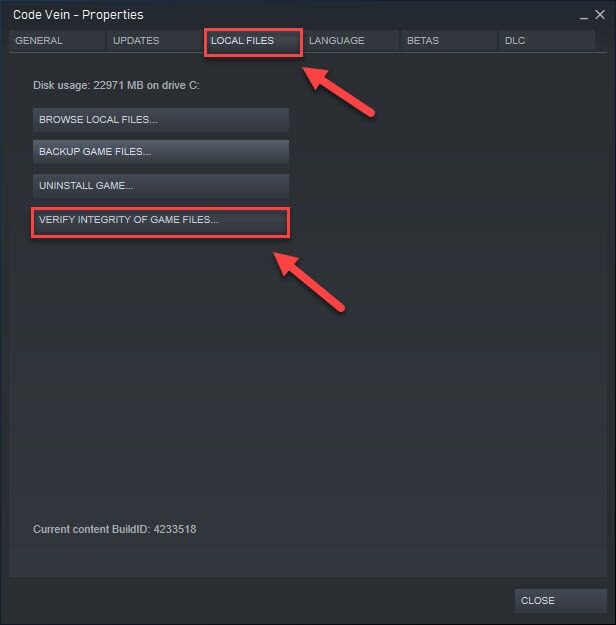
Cuando uno de los archivos de Code Vein está dañado, se produce un obstáculo de bloqueo. Comprobemos la integridad de los archivos de Coe Vein.
- Luego de abrir el cliente «Steam», haga clic en «Biblioteca».
- Haga clic derecho en «Code Vein» y seleccione «Propiedades».
- Haga clic en la pestaña Archivos LOCALES.
- Posteriormente haga clic en «PRUEBA DE FUNCIONAMIENTO DE LOS ARCHIVOS DEL REPRODUCTOR».
- Espere hasta que Steam haya finalizado el procedimiento. Si Steam tiene algún problema con los archivos, los solucionará.
- Ahora reinicie el «flujo de código».
Actualiza tus gráficos conductor
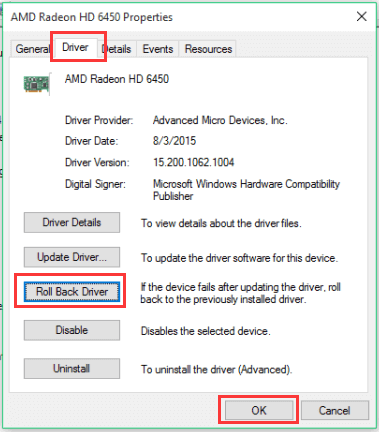
Un obstáculo de congelación o bloqueo de Code Vein ocurre con mayor frecuencia cuando utiliza el controlador de gráficos incorrecto o el controlador no está actualizado. Por ende, actualizar el controlador de gráficos siempre debe ser su primera opción si tiene problemas con el juego.
Ejecute Code Vein en nombre del administrador
Es factible que Code Vein no tenga acceso a algunos de los archivos del juego en su computadora en modo de usuario, lo que puede provocar que se cuelgue. Para ver si esto es un obstáculo para usted, intente ejecutar el juego como administrador para darle un alto nivel de acceso. Así es como se hace:
1) Si está usando Steam en este momento, haga clic con el botón derecho en el icono de Steam en la bandeja del sistema y seleccione «Salir».
2) Haga clic con el botón derecho en el icono de Steam y seleccione «Ejecutar como administrador».
3) Haga clic en Sí.
4) Reinicie Code Vein desde Steam.
(*10*)Cierre los programas en segundo plano no deseados
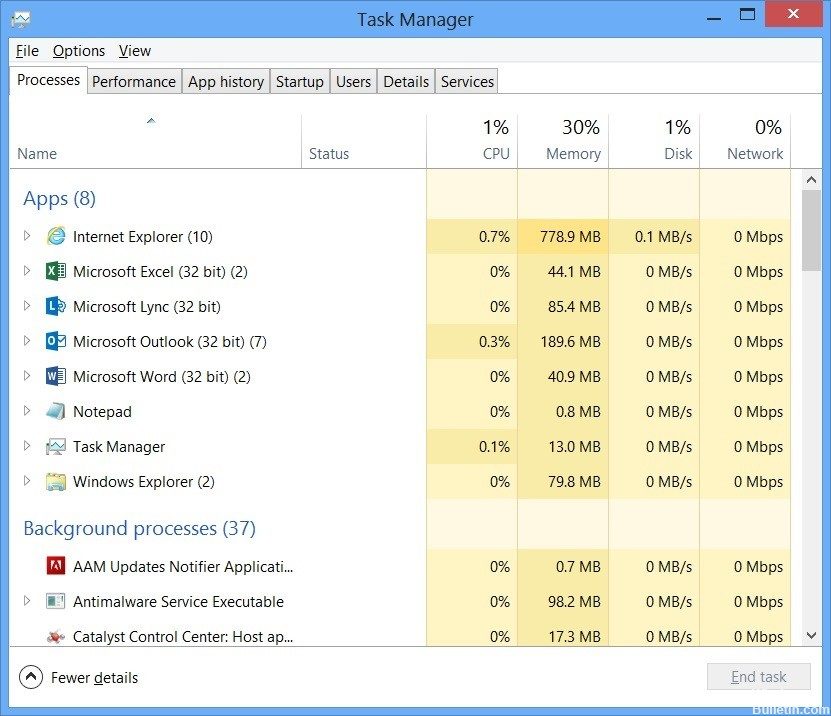
Todas las aplicaciones innecesarias como Chrome, OneDrive y / o Discord consumen recursos en segundo plano.
- Empezar el juego.
- Pulse las teclas ALT y TAB simultáneamente para colapsar el juego.
- Abra el comando «Ejecutar» presionando «Windows + R» o escribiendo en el cuadro de búsqueda de Windows, después escribiendo «taskmgr» y presionando Enter.
- Intente hallar procesos en la ventana del Administrador de tareas que puedan consumir muchos recursos o estar en conflicto con el juego. Haga clic derecho en el procedimiento y seleccione «Completar la tarea».
- Repita el procedimiento para todos los demás procesos conflictivos o de uso intensivo de recursos. Repita el procedimiento hasta que ninguno de los procesos consuma muchos recursos o entre en conflicto con el juego.
Ahora reinicie Code Vein y vea si el problema está resuelto.
RECOMENDADO: Haga clic aquí para arreglar errores de Windows y aprovechar al máximo el rendimiento del sistema






